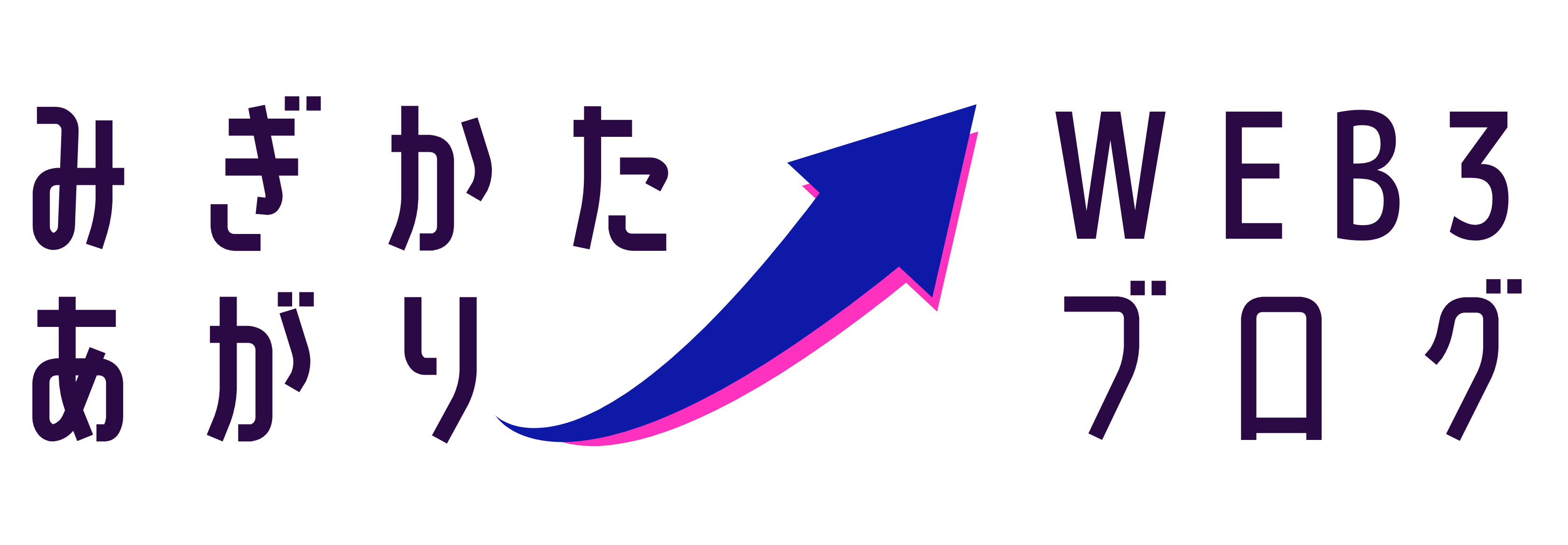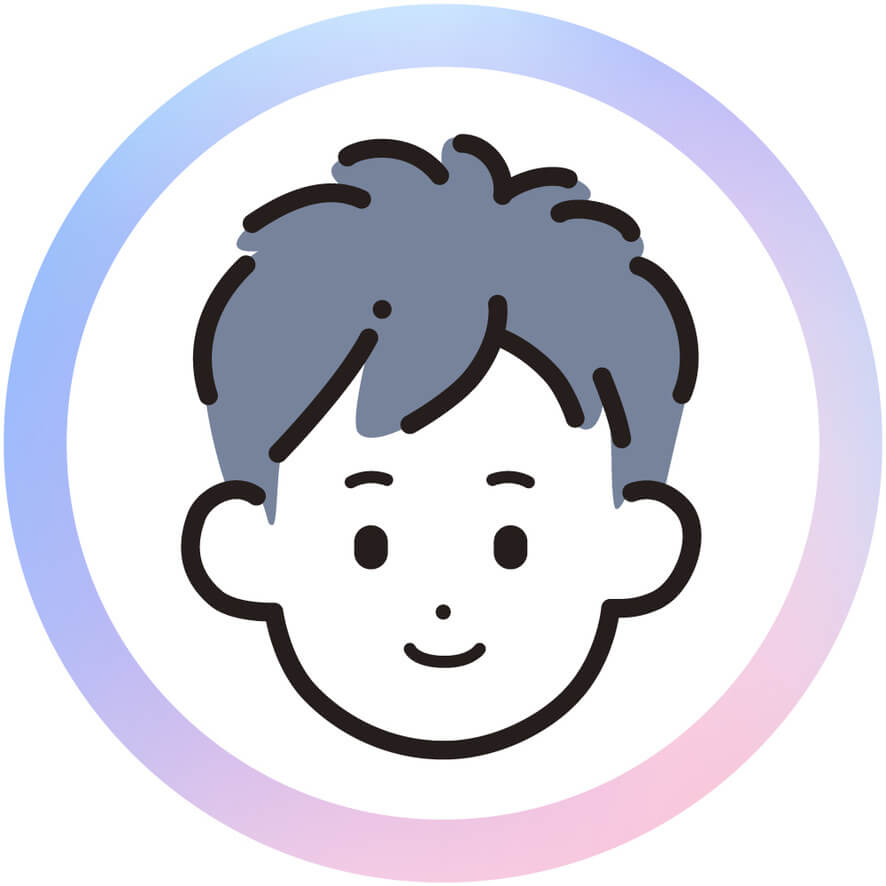メタマスク内で
- アカウントを誤って作成した
- 使わなくなったアカウントがある
のでアカウントを削除(非表示)したい方向けの記事です。
また、
- アプリ自体削除
についても解説しています。
- パソコン
- スマホ
両方のやり方を解説していますよ。
削除するって勇気いりますよね。
なんか怖い気がする。。。
画像をたくさん使って、実践しながら執筆したので
確実に削除(非表示)できる方法を紹介しますよ!
前半ではPC(パソコン)、
後半ではスマホでの操作方法を紹介します。
前提になる【知っておきたい知識】は読んでくださいね。
MetaMask(メタマスク)アカウント削除【知っておきたい知識】
完全な削除はできない
メタマスクのアカウントは、一度つくると完全に削除できません。
なぜなら、アカウント情報をふくむすべての情報が
ブロックチェーンに刻まれ、修正が不可能になるから。
ただ、いわゆる”アカウントを消す(削除する)”ことは、
「アカウントを非表示にする方法」で代用可能です。
削除(非表示)するメリット
使わないアカウントを非表示にするメリットは、以下が挙げられます。
① 誤って作ったアカウントを消せる
アカウントを増やしたくないのに誤ってクリックしてしまい、アカウントを増設した場合に削除できる。
② 見やすくなる・管理しやすくなる
アカウントは多くても2個程度にした方が見やすく、管理しやすいです。
③ 操作ミスが減る
アカウントが増えすぎると、接続ミス、誤送信を起こしやすくなるが、これを減らせます。
削除(非表示)方法は2パターン
メタマスクの非表示には、以下2つの方法があります。
①メタマスク内のアカウントを削除(非表示)
複数あるアカウントのうち一つのアカウントを削除する。
②メタマスク本体を削除(非表示)
メタマスクのウォレットを丸ごと削除して使えなくする。
【PC】MetaMask(メタマスク)アカウント削除 【準備】
シードフレーズをメモする
シードフレーズ(シークレットリカバリーフレーズ)をメモしておくことが重要です。画像にしたがって進みましょう。
拡張機能のメタマスクを立ち上げて、右上のアイコンをクリック。
『設定』をクリック。
『セキュリティとプライバシー』をクリック。
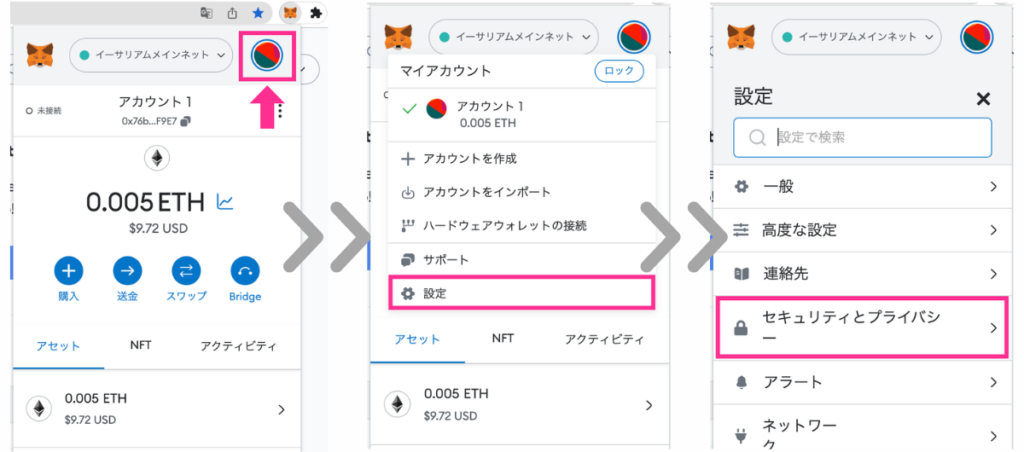
『シークレットリカバリーフレーズを公開』をクリック。
パスワードを入力します。
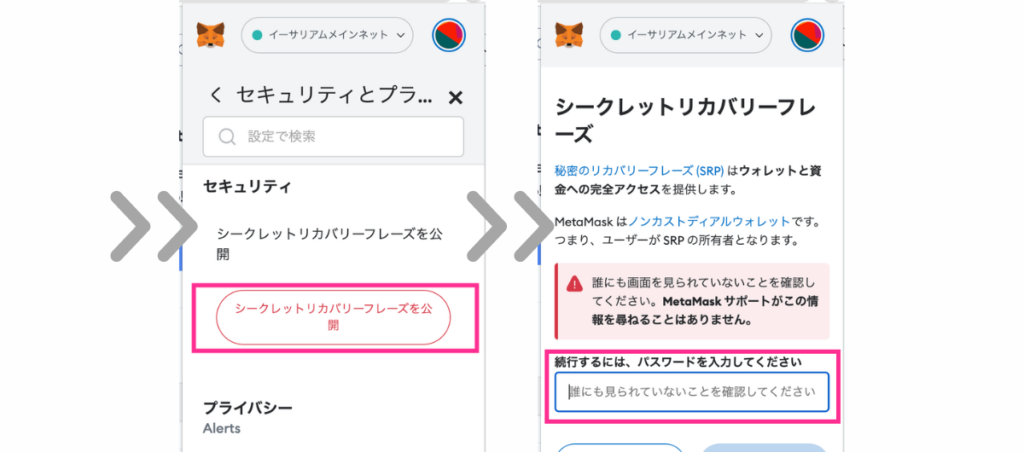
『長押ししてSRPを表示』を2秒くらい長押し。
12英単語のシークレットリカバリーフレーズが表示されるので、手書きでメモをとります。
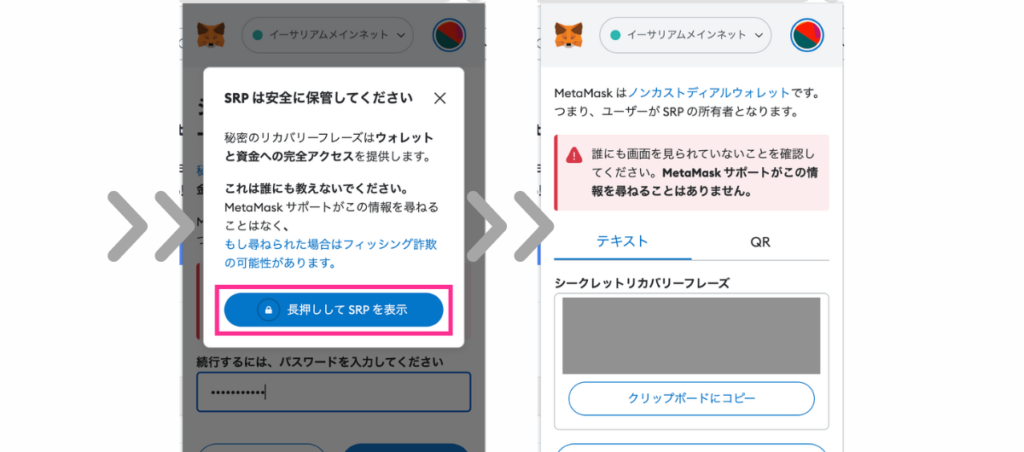
秘密鍵をメモする
秘密鍵をメモする手順を紹介します。
拡張機能メタマスクを立ち上げて右上メニューの『3点マーク』をクリック。
『アカウントの詳細』をクリック。
『秘密鍵のエクスポート』をクリック。
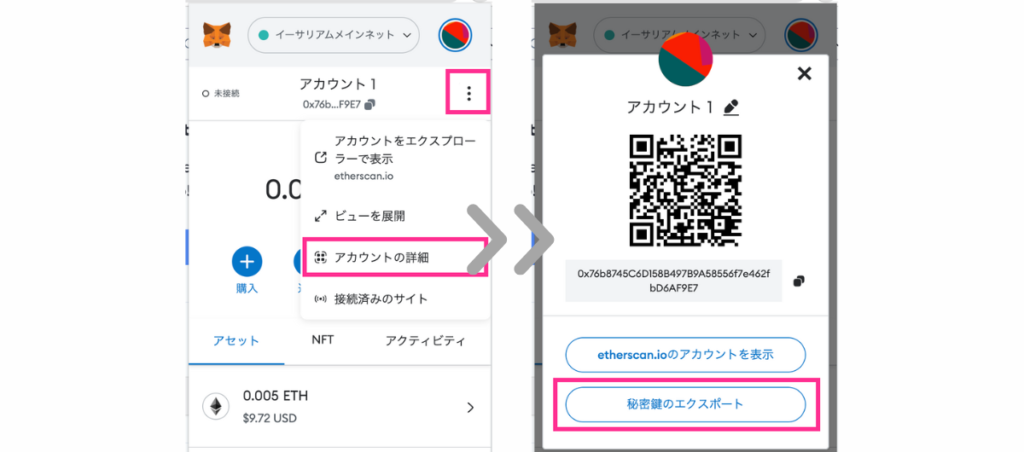
パスワードを入力して『確認』をクリック。
英数字の羅列(秘密鍵)が表示されます。
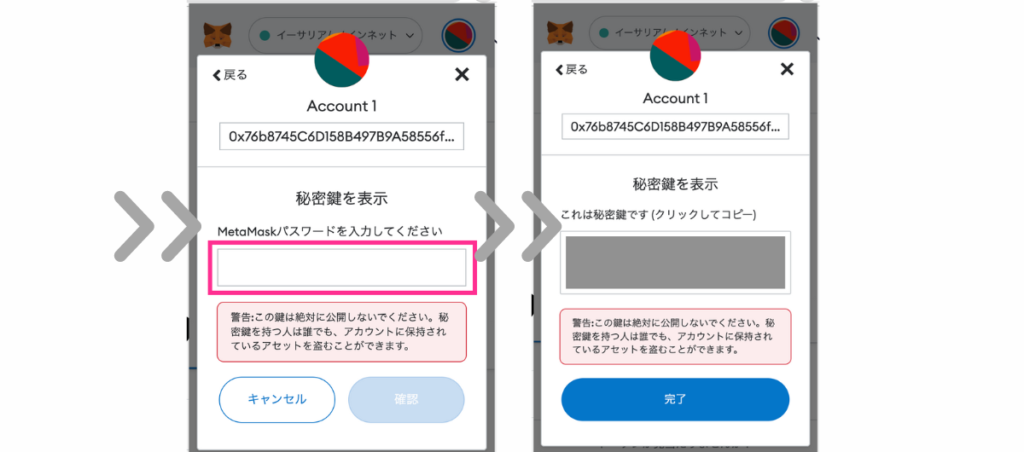
同じメタマスクのウォレットでも複数のアカウントがある場合、アカウントの数だけ秘密鍵があります。
念のため、アカウントを切り替えて、すべてのアカウントの秘密鍵をメモしてもよいでしょう。
アカウントの切り替えかた:
右上アイコンをクリック。
切り替えたいアカウントをクリック。
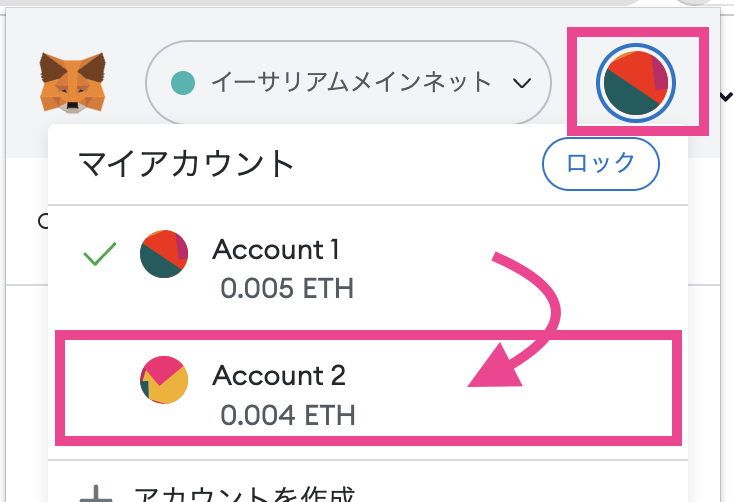
ウォレットの資金残高をゼロにする(資金の移動)
アカウントを削除(非表示)したときに
暗号資産(仮想通貨)を入れたままにすると、お金を封印することになるので、
次のような手順をとります。
- 別のウォレットに送金
- 暗号資産(仮想通貨)の取引所に送金
おすすめは「別のウォレットに送金」です。
以下で手順を解説します。
暗号資産(仮想通貨)を”受け取る”側のメタマスクを立ち上げる。
上部のアドレスをクリックしてコピー。
暗号資産(仮想通貨)を”送る”側のメタマスクを立ち上げる。
『送金』をクリック。
上部の入力欄にアドレスを貼り付ける。
送金する金額を入力(ウォレット内のお金をカラにする場合は「最大」を選択)。
『次へ』をクリック。
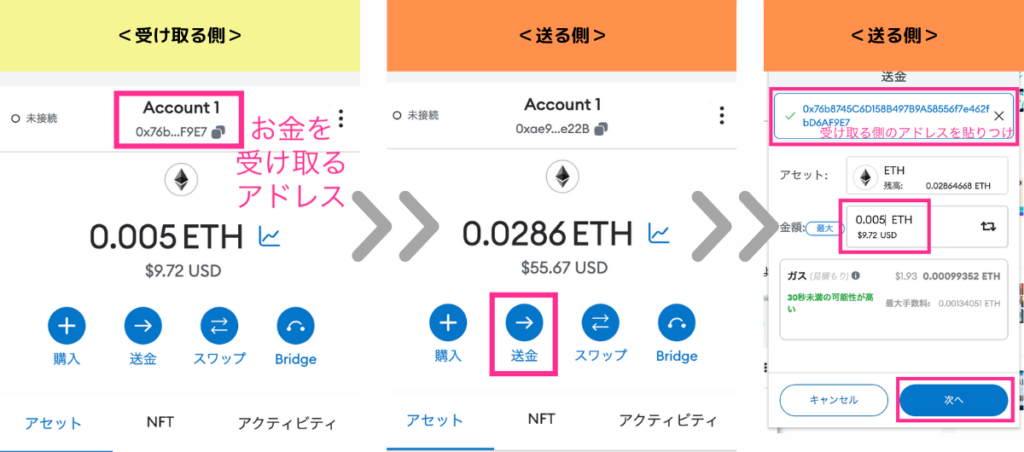
『確認』をクリック(ガス代を調整する場合は「市場」をクリックして調整してください)。
暗号資産(仮想通貨)を”受け取る”側のメタマスクを立ち上げる。
1分程度で暗号資産(仮想通貨)の送金が完了します。
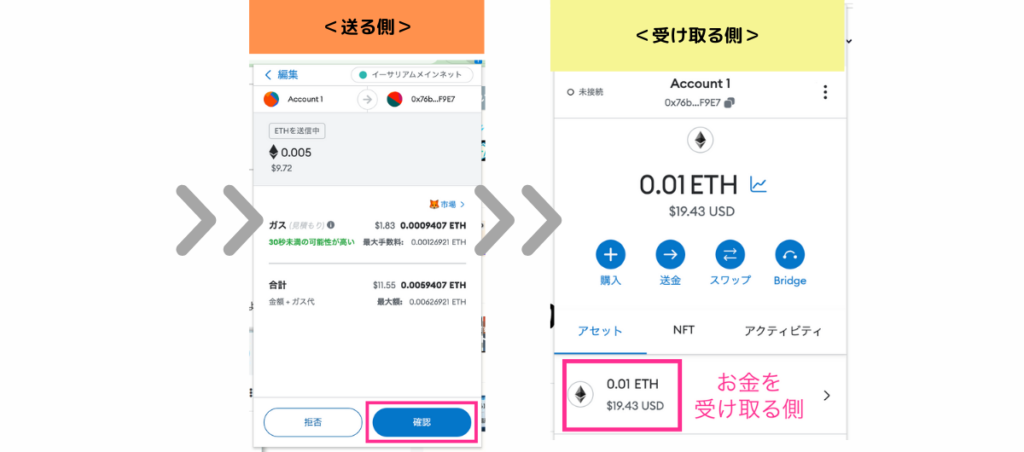
ウォレットのNFTを移動する
Openseaにアクセス。
右上のアイコンをクリック。
Profile(プロフィール)をクリック。
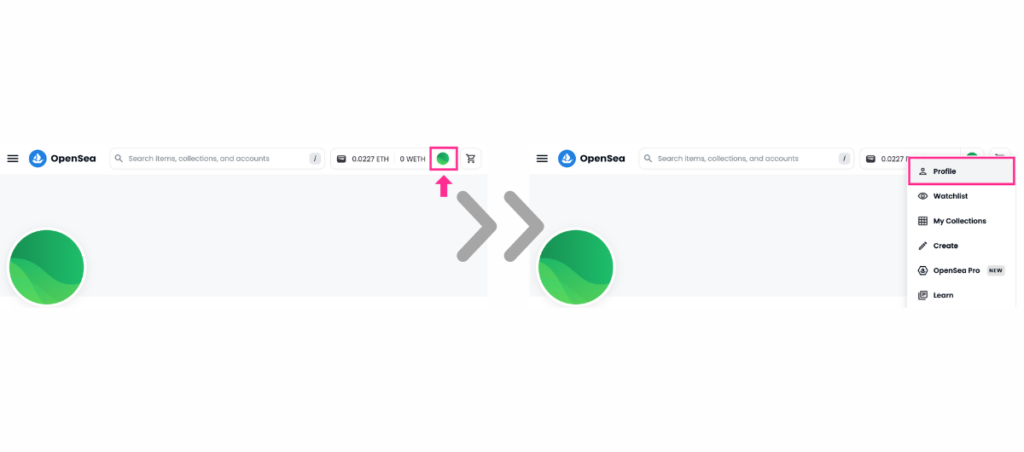
自分の保有しているNFTが表示されます。
NFT画像の右上にカーソルを合わせると「+」マークが表示されるのでクリックして選択。
選択されると青色に変化するので確認します。
1枚から最大20枚まで選択可能です。
一度の処理でまとめて送った方が
ガス代を節約できるので、
このやり方をぜひおぼえましょう。
選択がおわったら、『Transfer』(移動)をクリック。
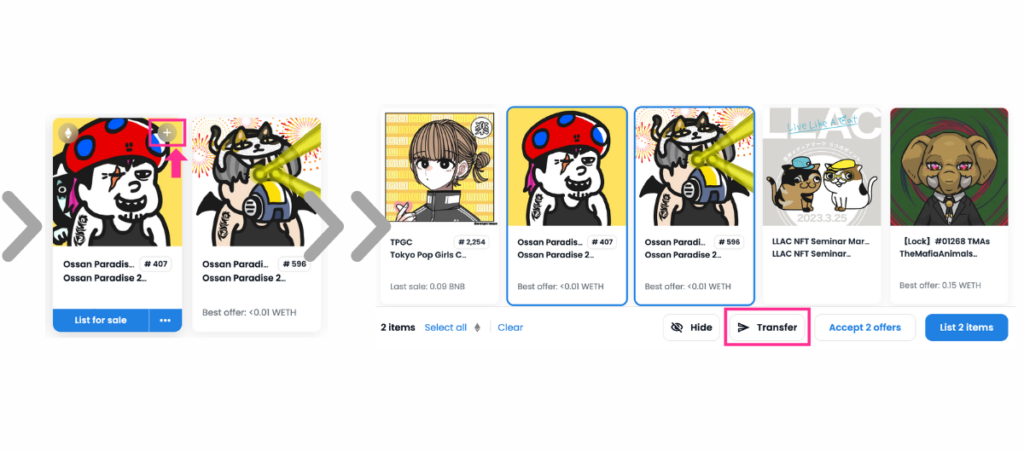
”受け取る側”のアドレスをはる(暗号資産(仮想通貨)の送金のやり方と同じです)。
『Transfer 2 items』をクリック。
送りたい枚数を確認しましょう。
『確認』をクリック。
『承認』をクリック。
”受け取る側”のメタマスクにNFTが表示されれば完了です。
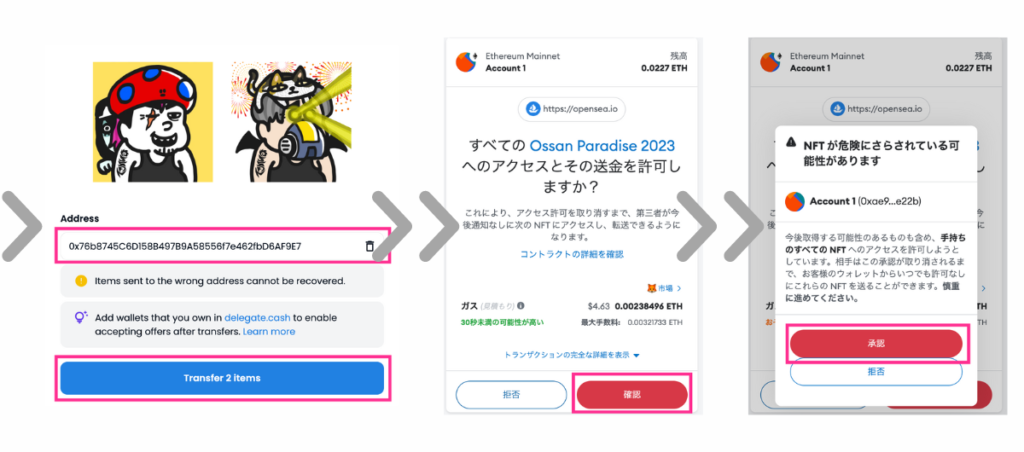
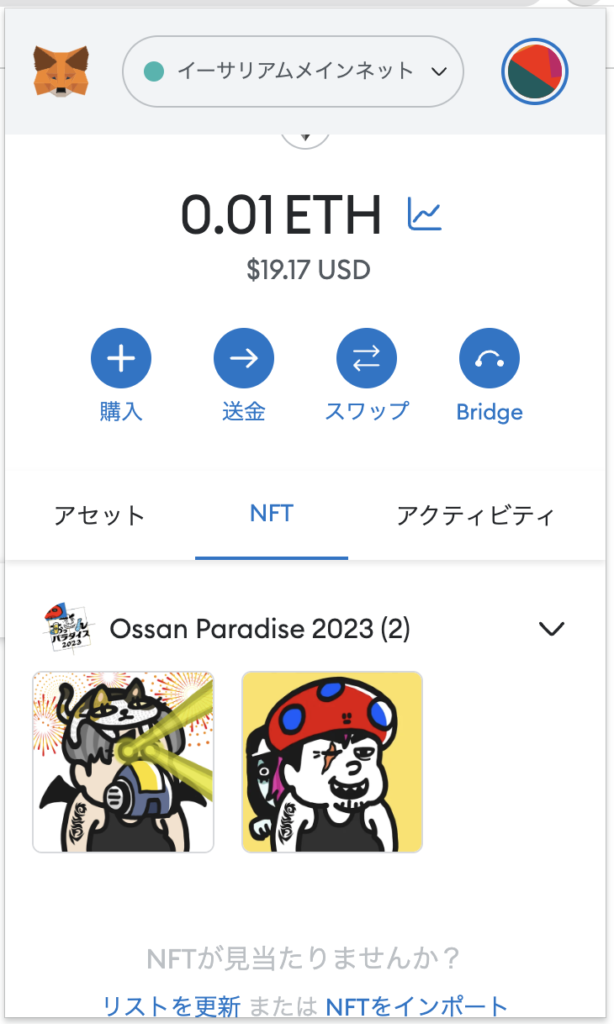
【PC】MetaMask(メタマスク)内のアカウント:削除(非表示)する方法
メタマスクアカウントをロック
拡張機能メタマスクを立ち上げる。
右上アイコンをクリックすると『ロック』が表示されるのでクリック。
「ロック」はログアウトの意味です。 「鍵をかける」の意味ではありません。
いったん画面が落ちますが、再び、メタマスクを立ち上げます。
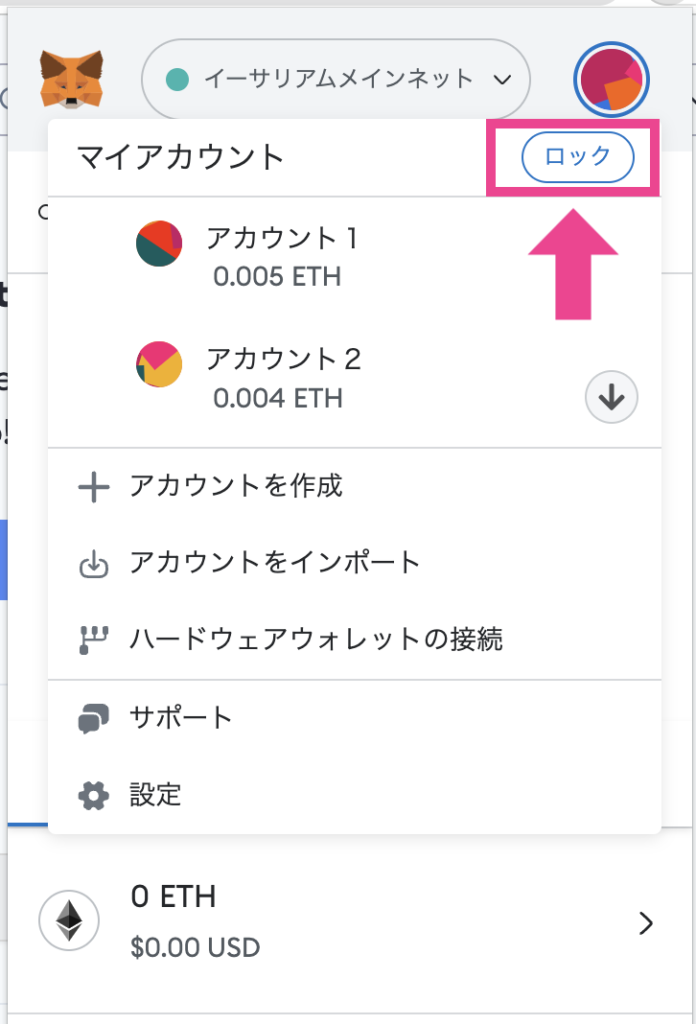
『パスワードを忘れた』をクリック。
パスワードは当然忘れていないと思いますが、ここではアカウント削除(非表示)のため特殊な手順をします。
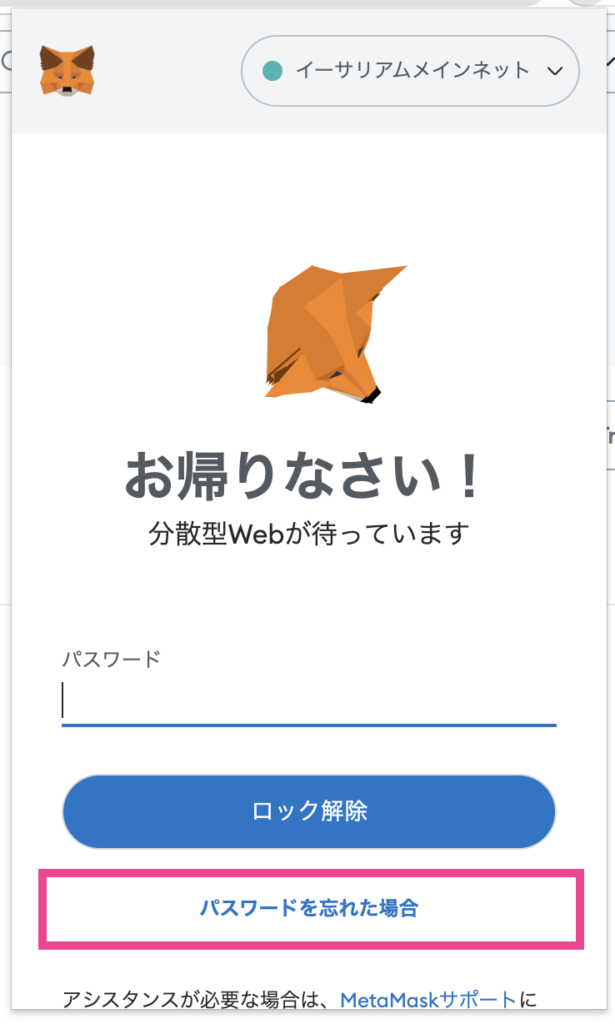
シークレットリカバリーフレーズを入力
リカバリーフレーズ(英単語12語)を入力します。
パスワードを入力。
『復元』をクリック。
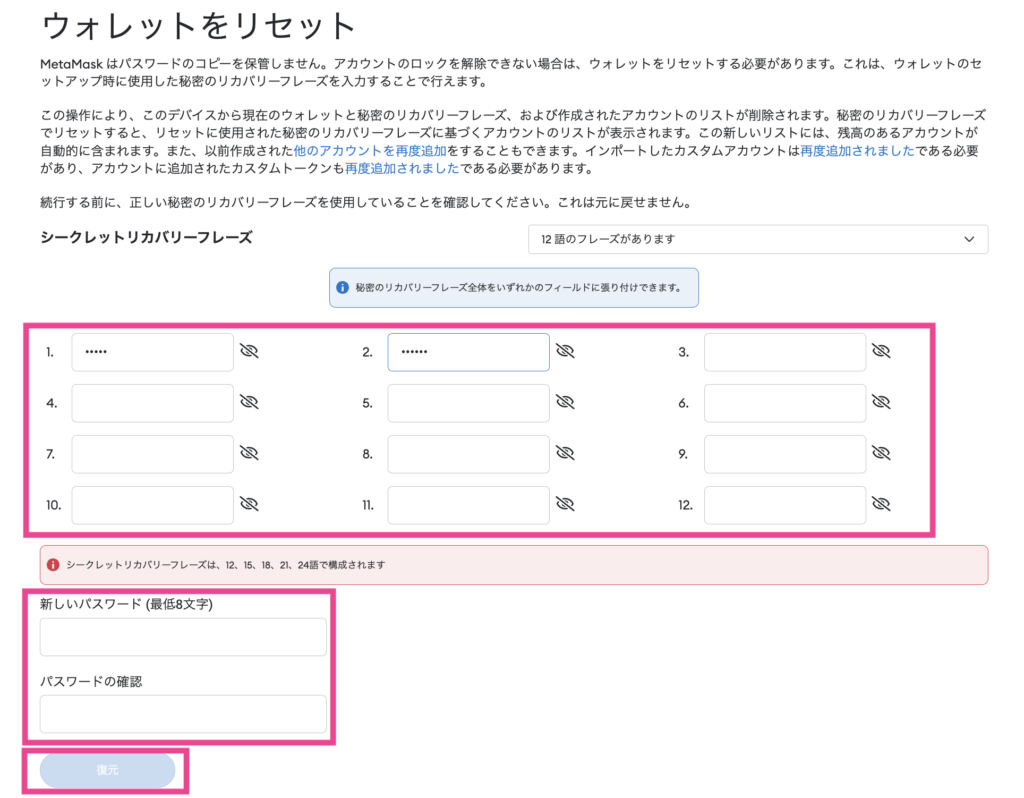
アカウント3が削除(非表示)されました。
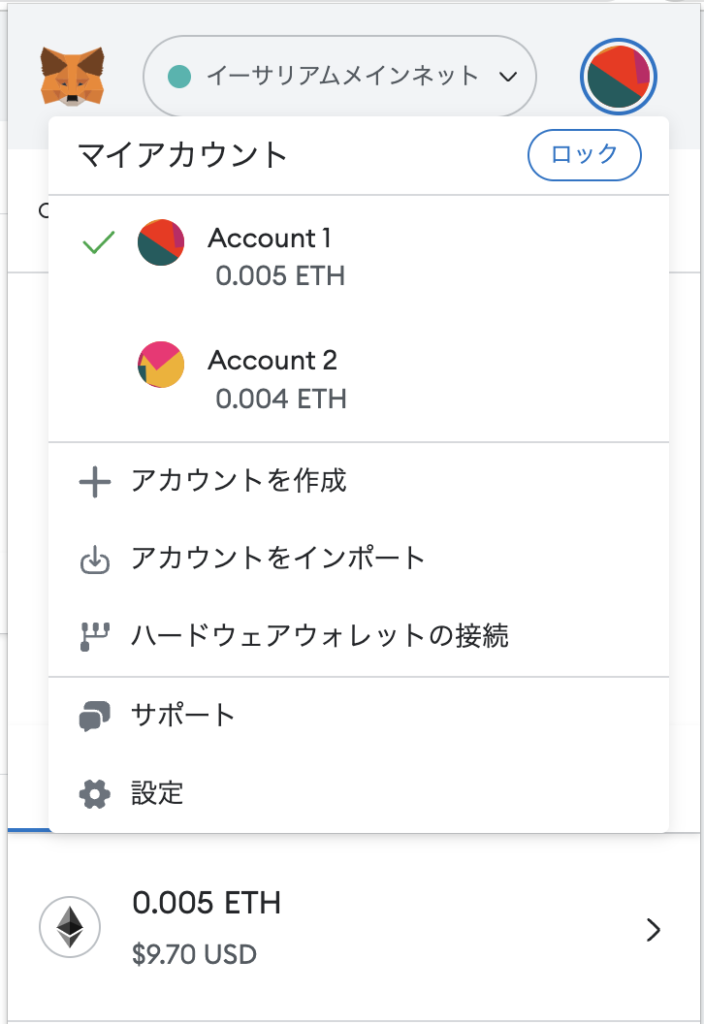
削除したアカウントを復元(インポート)する方法
かつてはアカウント3が存在しましたが、削除(非表示)したため
アカウント1、アカウント2のみになっています。
削除したアカウント3を復元(インポート)する方法を紹介します。
右上のアイコンをクリック。
『アカウントをインポート』をクリック。

英数字の文字の羅列を入力します。

アカウント3が復元(インポート)できました。
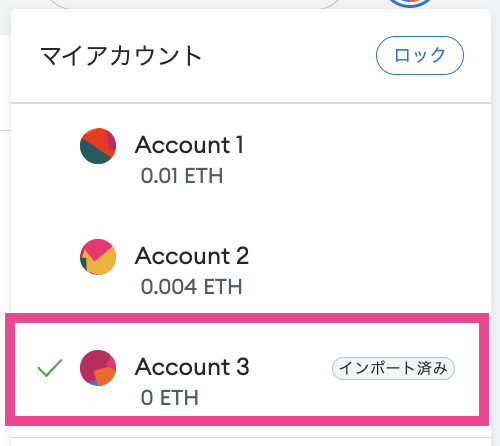
【PC】MetaMask(メタマスク)本体を削除(非表示)
MetaMask(メタマスク)本体を削除(非表示)
拡張機能メタマスクを立ち上げ、『アメーバマーク』をクリック。
『3点マーク』をクリック。
『chromeから削除』をクリック。
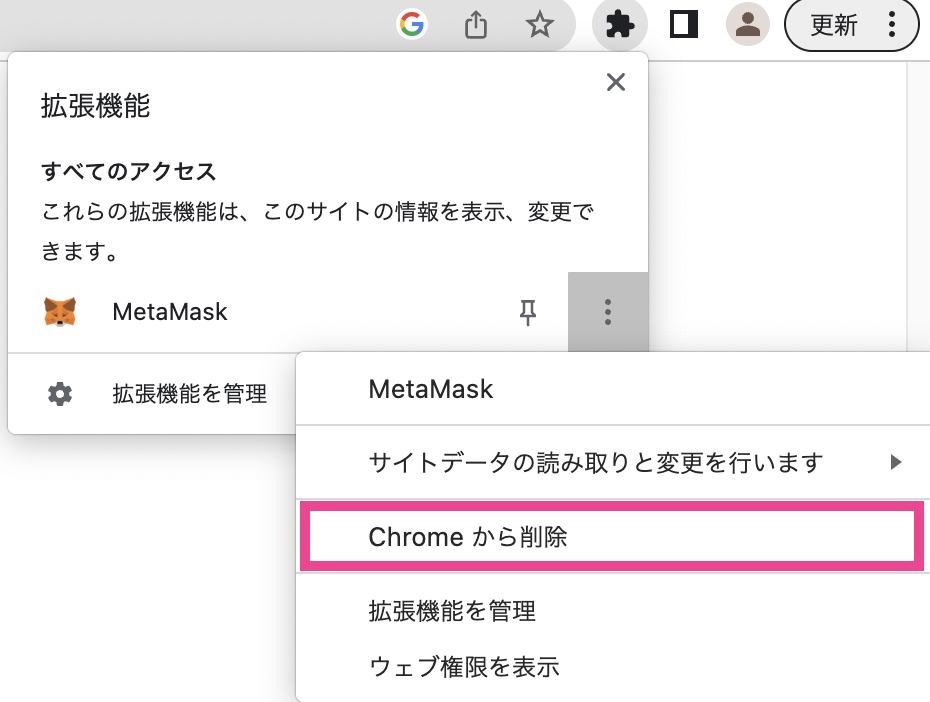
【スマホ】MetaMask(メタマスク)アカウント削除のまえにする準備
シークレットフレーズをメモする
左上「三」マークをタップ。
『設定』をタップ。
『セキュリティとプライバシー』をタップ。
『秘密のリカバリーフレーズを表示』をタップ。
パスワードを入力。
『長押ししてSRPを表示』をタップ。
12英単語が表示されるのでメモします。
秘密鍵をメモする
左上「三」マークをタップ。
『設定』をタップ。
『セキュリティとプライバシー』をタップ。
画面を少しスクロールして『秘密鍵を表示』をタップ。
パスワードを入力。
『長押ししてSRPを表示』をタップ。
英数字をメモします。
ウォレットの資金残高をゼロにする(資金の移動)
PCと同じ手順で、暗号資産(仮想通貨)を別のウォレットに移してください。
NFTの売却や別ウォレットに移動させる
PCと同じ手順で、暗号資産(仮想通貨)を別のウォレットに移してください。。
【スマホ】MetaMask(メタマスク)内のアカウント:削除(非表示)する方法
メタマスクアカウントをロック
スマホのメタマスクアプリを立ち上げる。
ウォレットの中身がカラになったAccount3があります。
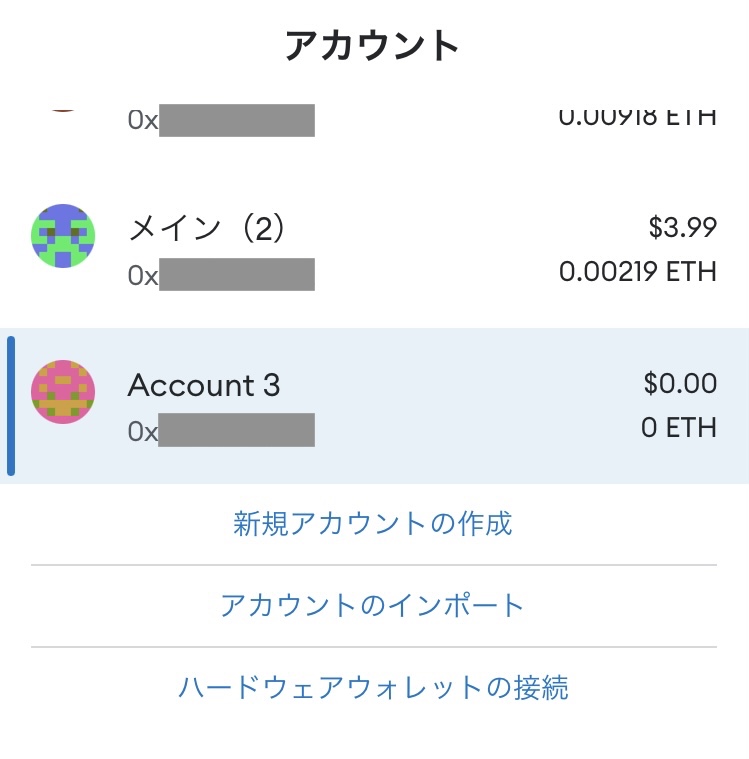
左上アイコン「三」タップ。
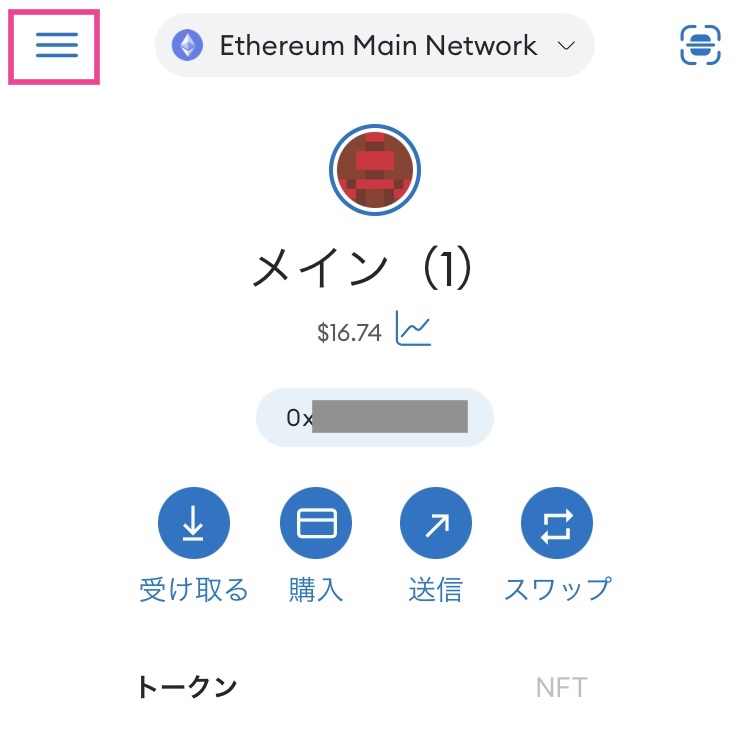
『ロック』が表示されるのでタップ。
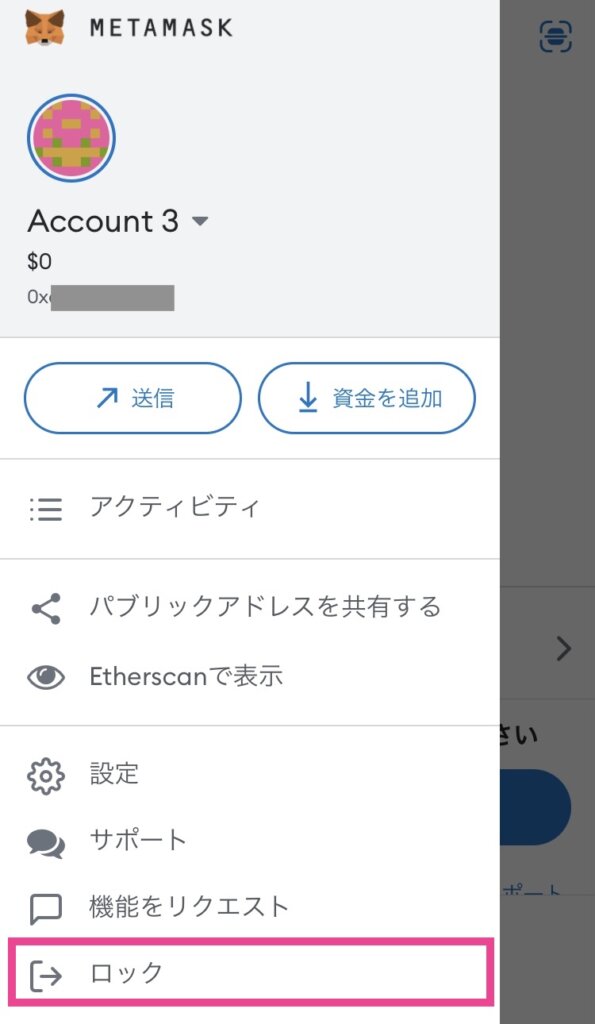
「ロック」はログアウトの意味です。 「鍵をかける」の意味ではありません。
ウォレットをロックしてよろしいですか?『はい』をタップ。
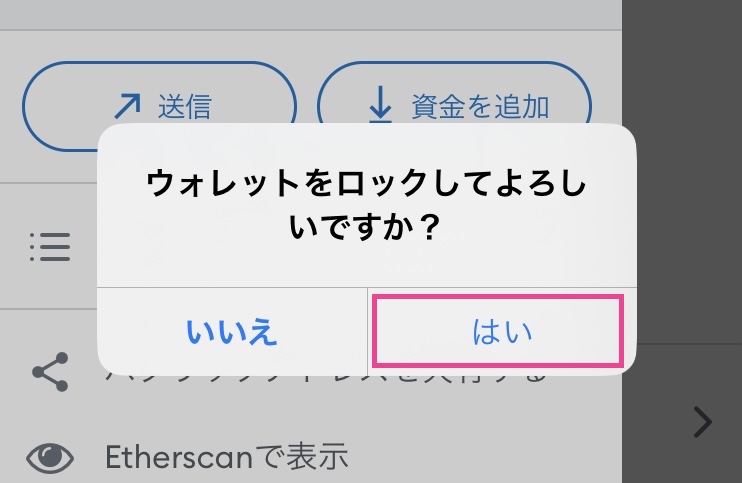
『ウォレットのリセット』をタップ。
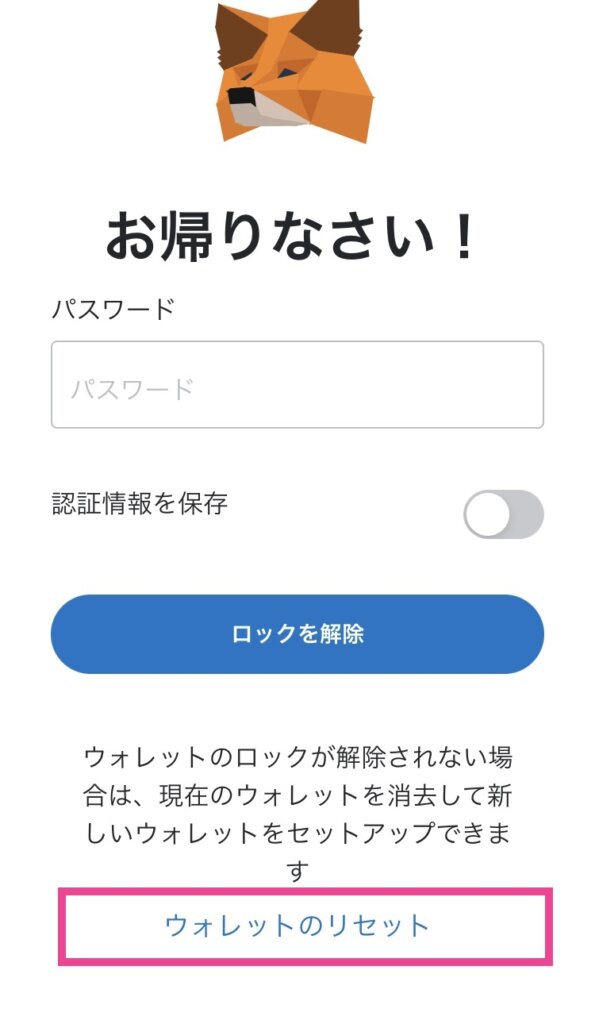
いつものくせでパスワードを入力しないようにしましょう。
『理解したうえで続けます』をタップ。
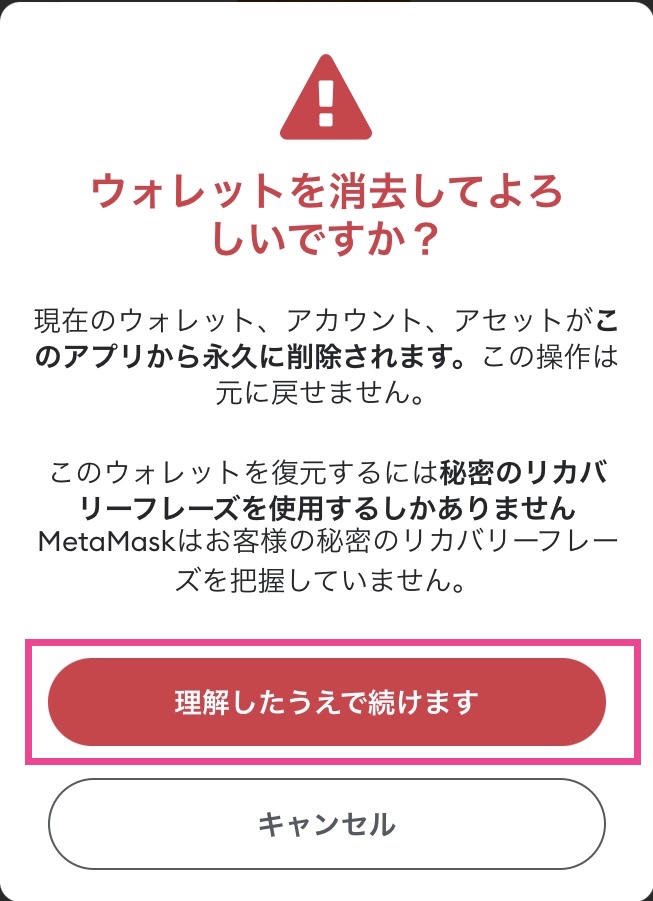
『delete』と入力しえて『ウォレットを削除』をタップ。
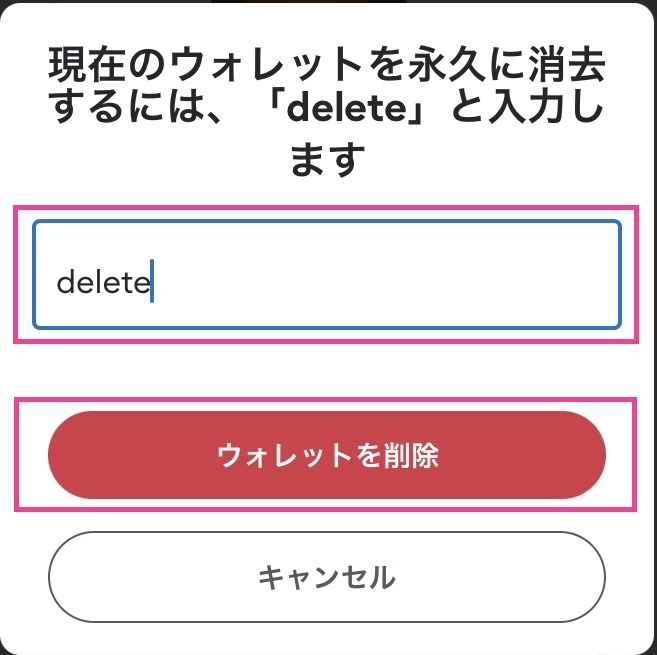
シークレットリカバリーフレーズを入力
『秘密のリカバリーフレーズを使用してインポートします』をタップ。
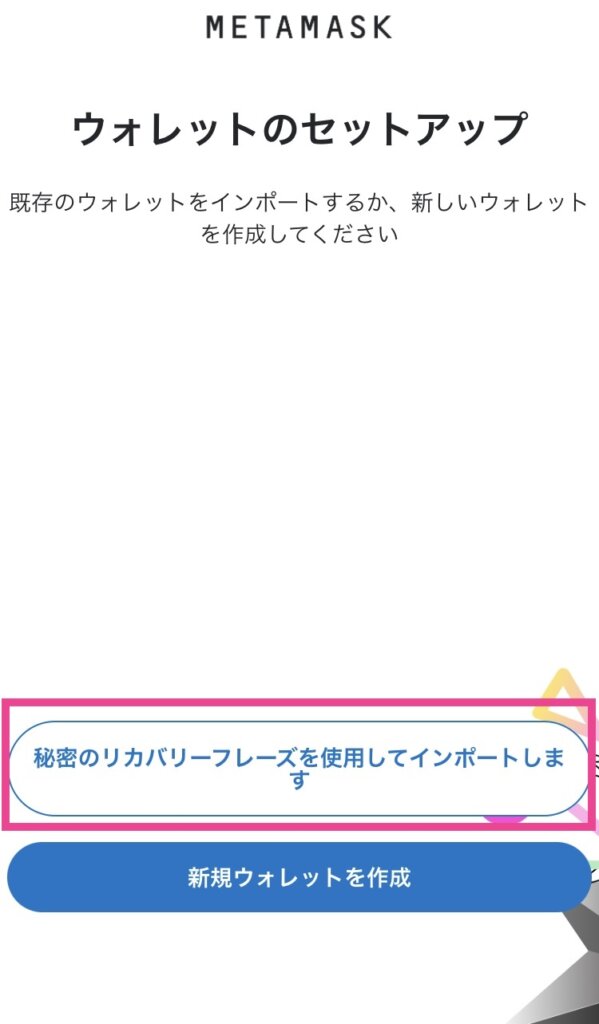
12個の英単語を入力していきます。
単語と単語の間にはスペースを入れましょう。
目のアイコンで入力文字が確認できるので表示させた方がラクです。
パスワードを設定します。
12英単語にミススペルがなければ完了です。
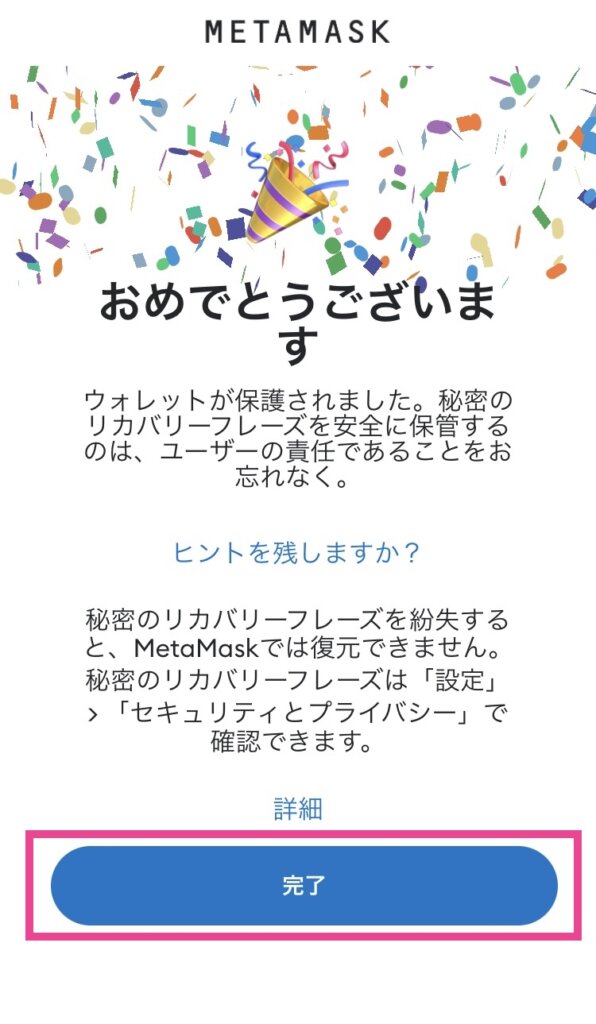
再び左上の「三」マークをひらくと
残高がカラになっていたAccount3がなくなっていますね。
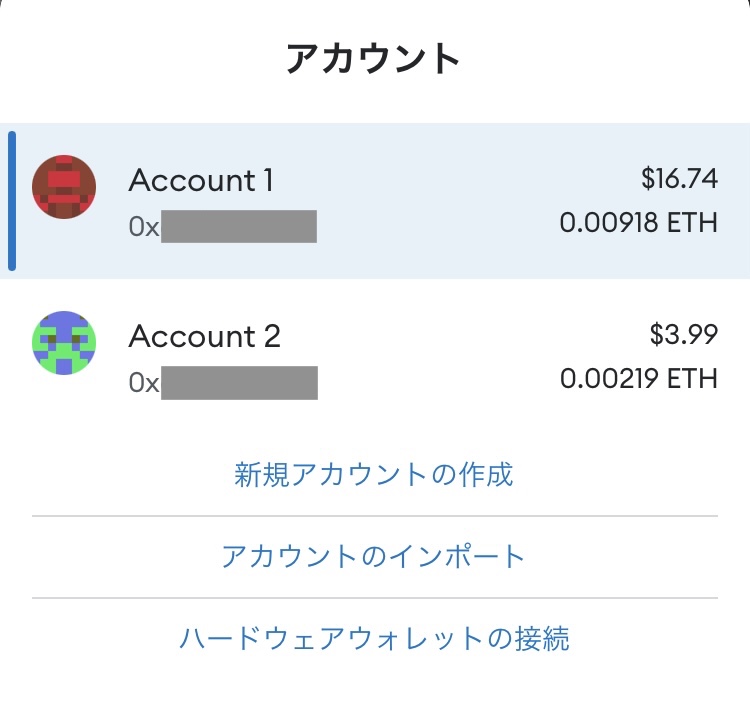
削除したアカウントを復元(インポート)する方法
スマホのメタマスクを立ち上げる。
左上の「三」マークをタップ。
アカウントのアイコンマークをタップ。
『アカウントのインポート』をタップ。
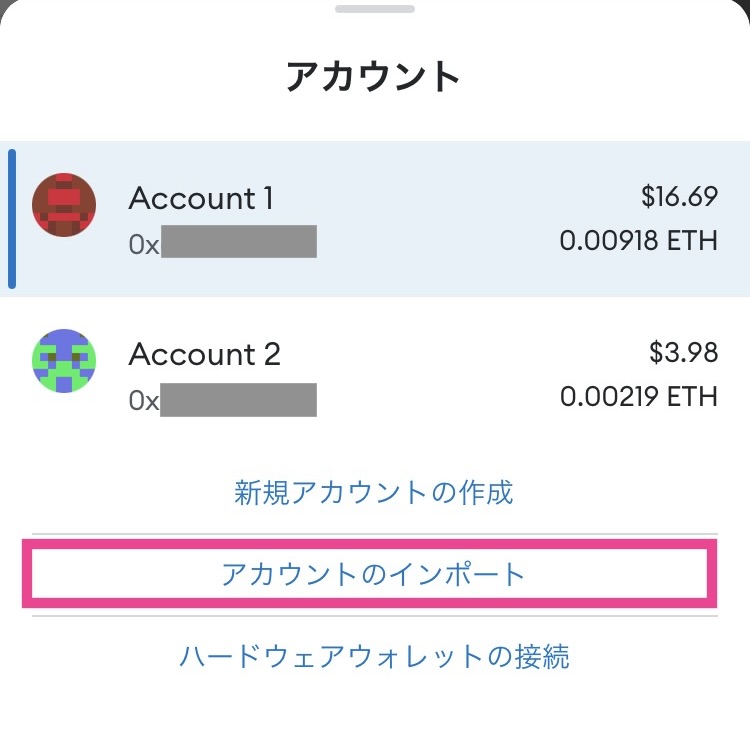
インポートしたいアカウントの秘密鍵を入力。
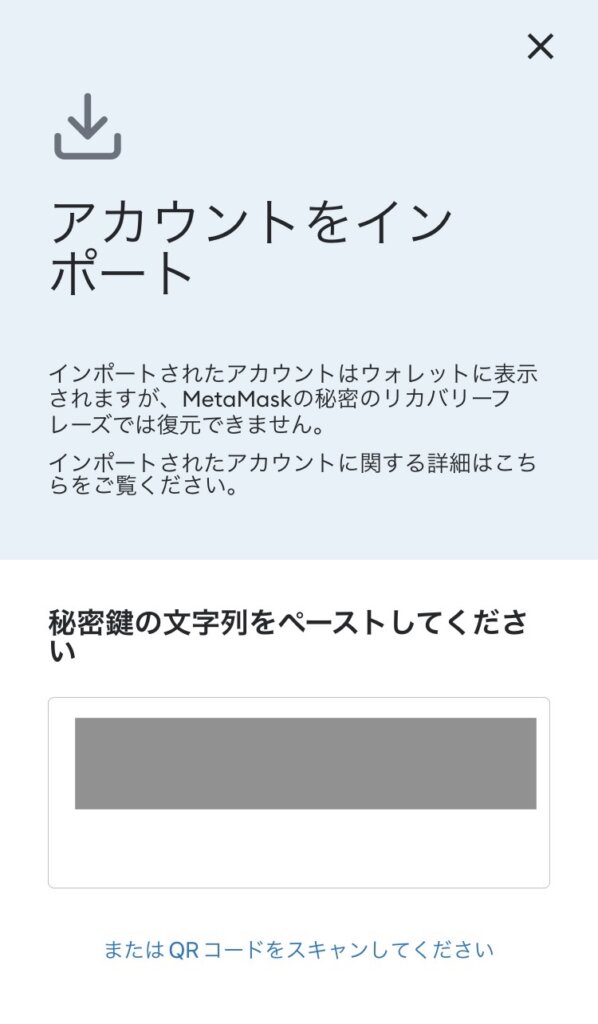
「インポートされました」の表示とともにアカウントが復元できていればOKです。
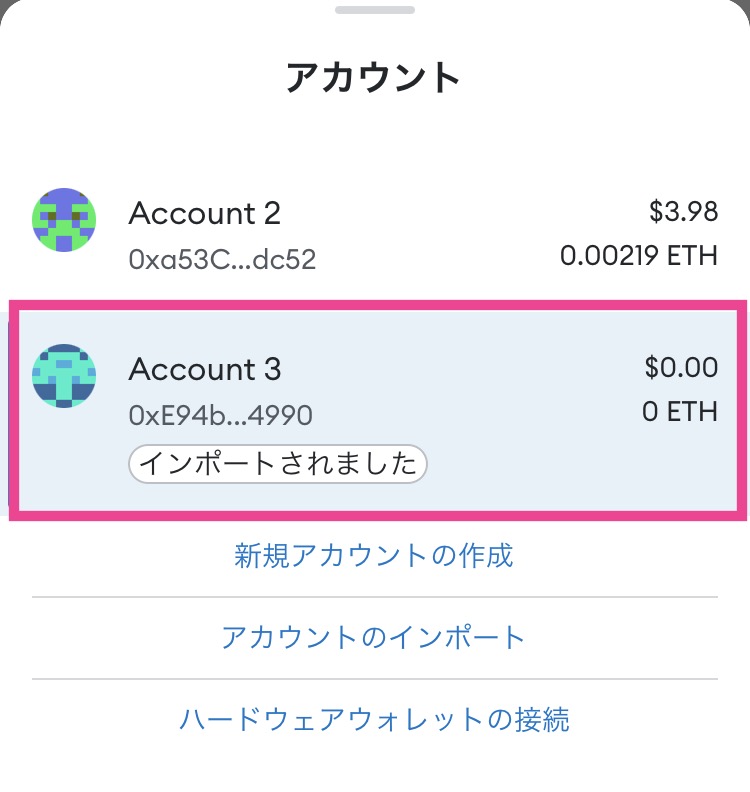
【スマホ】MetaMask(メタマスク)本体を削除(非表示)
MetaMask(メタマスク)本体を削除(非表示)
スマホアプリのメタマスクを長押しする。
×マークを押す。